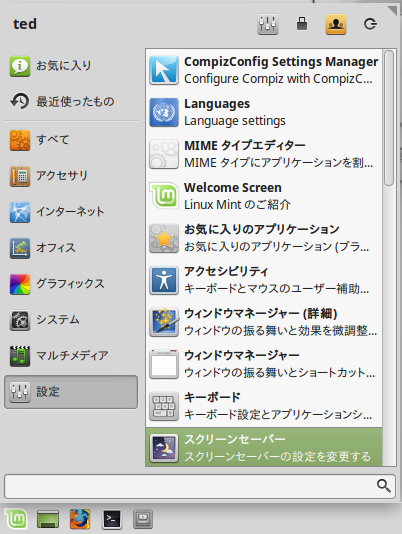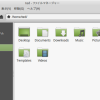Xfceでもスクリーンセーバーをおしゃれなスライドショーにできた件

前回のXfceで壁紙をランダムに変えて、毎朝フレッシュな気分になる方法に引き続き、似たようなネタですが、今日はXfceのスクリーンセーバについてです。
最近、壁紙だけでなく、スクリーンセーバにも飽きてきました…
壁紙をランダムに綺麗な写真を表示できてなかなかよかったので、ついでにスクリーンセーバも綺麗な写真をスライドショーのように表示できないものかと、設定画面をいろいろ触っていたら、できましたので、共有したいと思います。
ずっと使っていたスクリーンセーバーに飽きてきた
私が設定していたのは、「Atlantis」というクジラとサメが海の中をゆらりゆらりと泳いでいるものでした。
こんな感じです↓
設定した当初は気に入っていたのですが、同じものを毎日見ていると飽きてくるもんですね。
そこでスクリーンセーバーの設定画面をいろいろ触ってみました。
試行錯誤の末、スクリーンセーバーを綺麗な写真のスライドショーにする手順がわかりましたので、紹介します。
スクリーンセーバーをスライドショーにする手順
(スクリーンショットは、Linux Mint 17.1 Xfceエディションです)

ポップアップするダイアログで、[拡張オプション]タブを選択します。
[画像の操作]のところに3つのチェックボックスがありますが、[画像をランダムに選択する]のみチェックします。
その下のテキストボックスに画像を置いてあるフォルダを指定します。
Linux Mintデフォルトのログイン画面の背景画像にする場合は、「/usr/share/backgrounds/linuxmint-rebecca」 を指定します。
自分の好きな画像やイラストにする場合は、ファイルが置いてある場所を指定します。
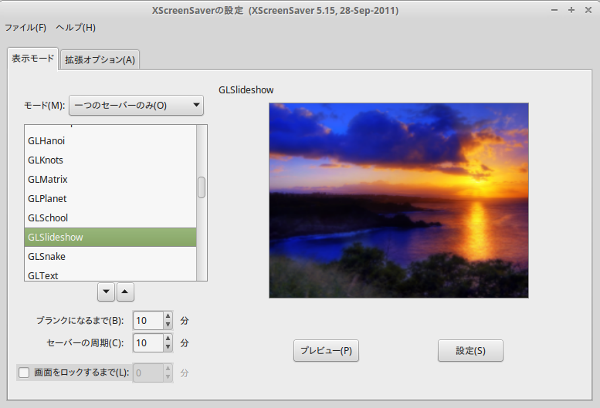
次に、[表示モード]タブを選択します。
[モード]で「一つのセーバーのみ」、「GLSlideshow」を選択します。
ダイアログ右上の閉じるアイコンで閉じれば、設定が反映されます。
([OK]などのボタンがありません)
※ダイアログ左下のロック関連の設定については、お好みで変更してもよいと思います。
詳しくは、こちらの記事に書いてあります。
⇒ケース別で早わかり!Linux 画面ロックの設定方法
画像を使用するスクリーンセーバーの一覧
GLSlideshowの他にも画像を使用するスクリーンセーバーがありますので、気に入るものを探してみるのもいいと思います。
以下、画像を使用するスクリーンセーバーの一覧です。
- BuiltSpin
- Bumps
- Carousel
- DecayScreen
- Distort
- FlipScreen3D
- GLSlideShow
- Photopile
- Ripples
- RotZoomer
- SlideScreen
- Slip
- Spotlight
- Twang
- XanalogTV
- Zoom
まとめ
Xfceでもスクリーンセーバーをおしゃれなスライドショーに設定することができました。
Viva Linux!